Das Problem eines langsamen Windows-Computers kennen bestimmt viele Menschen. Man kauft sich einen neuen Computer oder Laptop und ist anfangs unglaublich schnell. Mit der Zeit wird der Computer allerdings immer langsamer und man weiß meist nicht, woran das liegt. Der Grund liegt in deiner Nutzung des Computers. Denn je mehr du ihn benutzt, umso mehr Daten sammeln sich auf dem Computer. Besonders wenn du ständig Programme installierst und irgendwann wieder deinstallierst, bleiben einige Daten des Programmes auf dem Computer gespeichert.
In diesem Artikel zeige ich dir, wie einfach du diesen Datenmüll von deinem Computer löschst.
Wie soll ich meinen Computer säubern?
1.) CCleaner
Nun stellt sich dir wahrscheinlich die Frage, wie man diesen Datenmüll vom Computer löscht. Dies geschieht ganz einfach. Ich kann dafür die Software CCleaner empfehlen, die ich selbst bereits seit meinem ersten Computer vor 10 Jahren benutze. Nachdem du CCleaner heruntergeladen und installiert hast, sollte folgendes Startfenster erscheinen:
Hier würde ich alle Einstellungen belassen wie sie sind. Unter dem Tab Anwendungen habe ich jedoch einige Änderungen vorgenommen. Da ich nicht möchte, dass der Verlauf und die Cookies meines Internetbrowsers Google Chrome gelöscht werden, habe ich unter diesem Punkt alles abgewählt. Sind keine Häkchen vorhanden, wird hier nichts gelöscht:
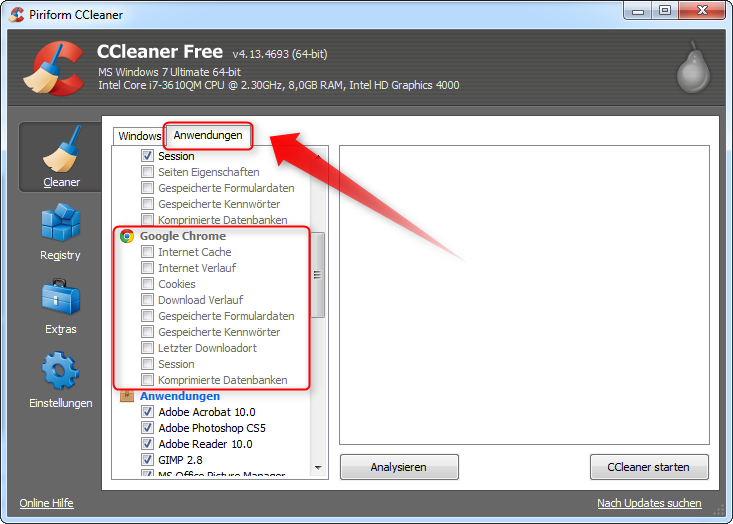 Um nun mit der Reinigung vom Computer zu beginnen, klickst du zunächst auf Analysieren und nachdem die Analyse beendet ist, auf CCleaner starten. Nach der Analyse erhält man eine Übersicht über alle Daten, die gelöscht werden, wenn man die Reinigung startet. Man sieht bei mir, dass die Größe dieser Daten lediglich 37,1 Megabyte beträgt. Dies liegt allerdings daran, dass ich CCleaner regelmäßig auf meinem Computer laufen lasse. Anfangs sind Werte von über 1 Gigabyte ähnlich:
Um nun mit der Reinigung vom Computer zu beginnen, klickst du zunächst auf Analysieren und nachdem die Analyse beendet ist, auf CCleaner starten. Nach der Analyse erhält man eine Übersicht über alle Daten, die gelöscht werden, wenn man die Reinigung startet. Man sieht bei mir, dass die Größe dieser Daten lediglich 37,1 Megabyte beträgt. Dies liegt allerdings daran, dass ich CCleaner regelmäßig auf meinem Computer laufen lasse. Anfangs sind Werte von über 1 Gigabyte ähnlich:
Nachdem du auf CCleaner starten geklickt hast und die Reinigung durchgeführt wurde, können wir mit dem nächsten Punkt fortfahren, um deinen Computer zu säubern. Dazu klickst du links in der Leiste auf Registry und im folgenden Fenster klickst du auf Nach Fehlern suchen:
Hier werden insbesondere die Daten deiner Installationen sowie Deinstallationen gespeichert. Da ich seit der letzten Reinigung keine neuen Programme installiert oder deinstalliert habe, wurden keine Fehler gefunden. Du klickst dann einfach auf Fehler beheben und schon wird auch dein Computer von diesen Daten befreit.
Damit wären wir auch schon fertig mit der Reinigung mithilfe von CCleaner. Es reicht bereits einmal pro Woche die Software auf deinem Computer laufen lassen, damit er weniger Probleme bereitet.
2.) Datenträgerbereinigung
Auch Windows besitzt ein eigenes Programm, das die Festplatte in deinem Computer reinigt. Die Datenträgerbereinigung ergänzt sich bestens mit CCleaner, so dass man sehr gut ausgedient ist, wenn man beide Programme benutzt. Die Datenträgerbereinigung lässt sich entweder über die Suchleiste im Startmenü oder alternativ unter Alle Programme -> Zubehör -> Systemprogramme finden:
Öffnet man das Programm, sucht es sofort nach Daten, die freigegeben werden können. Nach der Suche wählst du alle Haken aus und klickst anschließend auf OK und danach auf Dateien löschen:
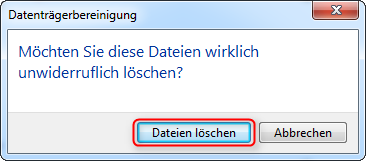 Nun startet auch schon die Reinigung und nach wenigen Augenblicken ist die Reinigung fertig.
Nun startet auch schon die Reinigung und nach wenigen Augenblicken ist die Reinigung fertig.
Fazit
Computer werden nach einiger Zeit langsamer und stürzen öfters ab etc. Wenn du deinen Computer regelmäßig mithilfe von CCleaner und der Windows eigenen Datenträgerbereinigung pflegst, werden die Probleme mit dem Computer nahezu verschwinden. Es könnte auch sein, dass du mal eine falsche Einstellung am Computer vorgenommen hast und er seitdem langsamer arbeitet. Dann kommst du wohl nicht an einer kompletten Neuinstallation von Windows vorbei. Bei älteren Computern bringt sogar eine Neuinstallation nicht viel, da die neuen Softwares höhere Anforderungen haben als früher, so dass es nicht flüssig läuft. Dann ist man gezwungen, seinen Computer nachzurüsten oder man kauft sich einen neuen Computer. Ich hoffe jedenfalls, dass dir dieser Artikel helfen konnte und du nun wieder unbeschwert mit deinem Computer arbeiten kannst.
Video
Daniel hat sich die Mühe gemacht das Ganze auch in bewegte Bilder zu bringen.

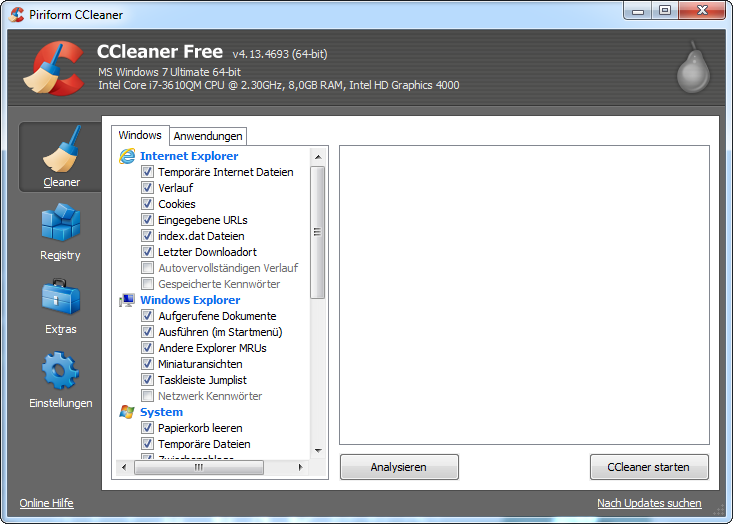
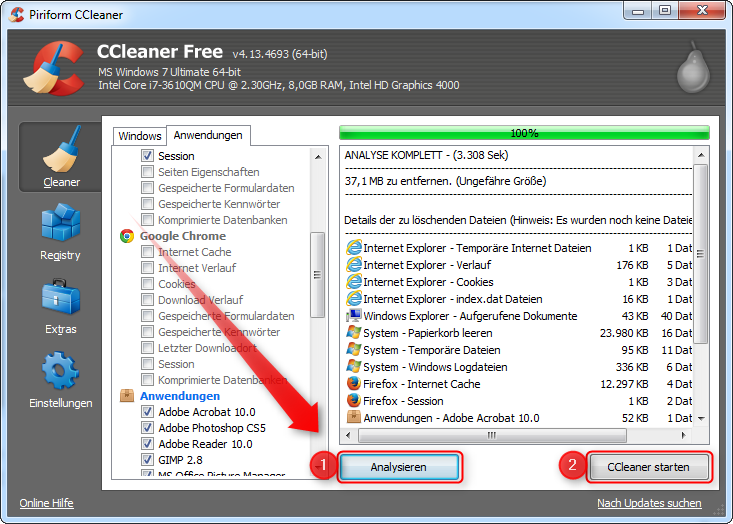
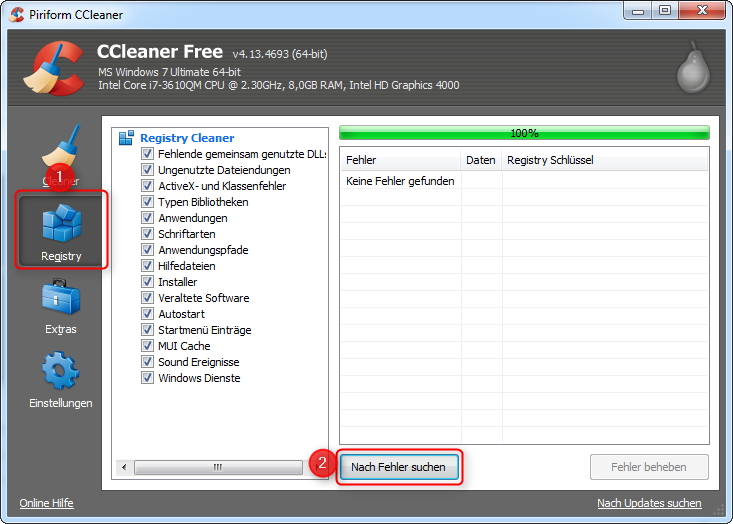
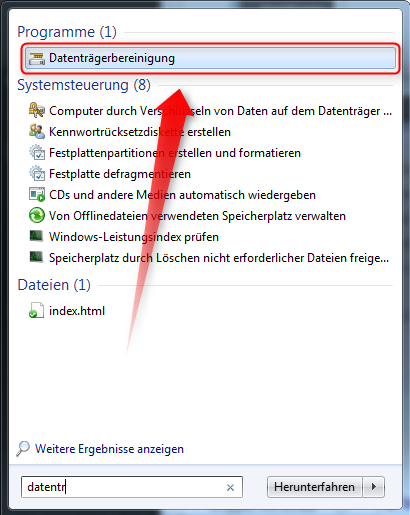
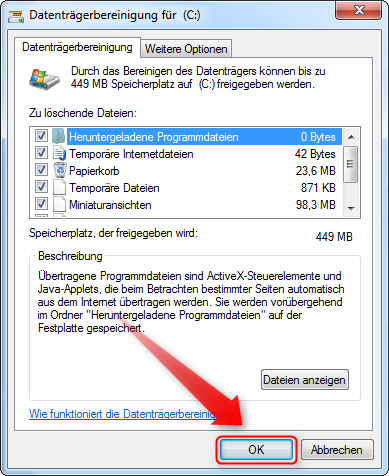

![Reinigungstool CCleaner 5.0 [Video] Reinigungstool CCleaner 5.0](https://videonerd.de/wp-content/uploads/2015/01/15857514646_045f81e78e_o-150x150.png)

![Mit dem Tool Norton Power Eraser auch hartnäckige Malware zuverlässig löschen [Video] Virusangriff durch Hacker](https://videonerd.de/wp-content/uploads/2014/03/virusangriff-150x150.jpg)
Ein Kommentar